- Εάν εγκαταστήσετε το Group Policy Editor στα Windows 10 Home, θα σας βοηθήσει να προσαρμόσετε το σύστημά σας.
- Ο επεξεργαστής πολιτικής ομάδας δεν συμπεριλήφθηκε στα Windows 10 Home επειδή το λειτουργικό σύστημα δεν μπορεί να εγγραφεί έναν τομέα στην υπηρεσία καταλόγου Active Directory.
- Μια λύση για να ενεργοποιήσετε την Κονσόλα διαχείρισης πολιτικής ομάδας είναι η λήψη και η διαμόρφωσή της, όπως φαίνεται στον παρακάτω οδηγό μας.
- Μια άλλη λύση για την επεξεργασία της Πολιτικής Ομάδας είναι να χρησιμοποιήσετε το λογισμικό τρίτων που προτείνουμε στη λύση μας.

Αυτό το λογισμικό θα επιδιορθώσει κοινά σφάλματα υπολογιστή, θα σας προστατεύσει από την απώλεια αρχείων, κακόβουλο λογισμικό, αστοχία υλικού και θα βελτιστοποιήσετε τον υπολογιστή σας για μέγιστη απόδοση. Διορθώστε τα προβλήματα του υπολογιστή και αφαιρέστε τους ιούς τώρα σε 3 εύκολα βήματα:
- Κατεβάστε το εργαλείο επισκευής Restoro PC που συνοδεύεται από κατοχυρωμένες τεχνολογίες εδώ).
- Κάντε κλικ Εναρξη σάρωσης για να βρείτε ζητήματα των Windows που θα μπορούσαν να προκαλέσουν προβλήματα στον υπολογιστή.
- Κάντε κλικ Φτιάξ'τα όλα για να διορθώσετε ζητήματα που επηρεάζουν την ασφάλεια και την απόδοση του υπολογιστή σας
- Το Restoro κατεβάστηκε από 0 αναγνώστες αυτόν τον μήνα.
ο Πρόγραμμα επεξεργασίας πολιτικής ομάδας είναι ένα πραγματικά βολικό εργαλείο για λειτουργικά συστήματα Windows. Μπορεί να χρησιμοποιηθεί για την επίλυση τεράστιων προβλημάτων, αλλά δεν έχουν προεγκατασταθεί όλες οι εκδόσεις των Windows.
Μόνο οι εκδόσεις Windows Pro, Enterprise και Ultimate συνοδεύονται από αυτό το εργαλείο, ενώ δεν εμφανίζεται στην έκδοση Home. Αυτό συνέβαινε σε προηγούμενες εκδόσεις των Windows, όπως επίσης και στην περίπτωση Windows 10.
Ορισμένοι λάτρεις των προγραμματιστών / Windows βρήκαν έναν τρόπο να εγκαταστήσουν το Group Policy Editor σε κάθε έκδοση των Windows.
Windows7forum's Νταβέχ δημιούργησε το δικό του πρόγραμμα εγκατάστασης για το Group Policy Editor (και ο χρήστης @ jwills876 το δημοσίευσε στο DeviantArt).
Και χάρη σε αυτά τα παιδιά, μπορούμε να σας δείξουμε πώς να εγκαταστήσετε την Κονσόλα διαχείρισης πολιτικής ομάδας σε κάθε έκδοση των Windows, συμπεριλαμβανομένου του Windows 10 Home.
Πώς μπορώ να εγκαταστήσω το πρόγραμμα επεξεργασίας πολιτικής ομάδας στο Windows 10 Home;
1. Κατεβάστε το πρόγραμμα Επεξεργασίας πολιτικής ομάδας
- Κατεβάστε το πρόγραμμα εγκατάστασης από Σελίδα DeviantArt του jwills876.
- Προτού εκτελέσετε ένα πρόγραμμα λήψης, θα πρέπει να μεταβείτε στην ακόλουθη τοποθεσία και να αντιγράψετε το Πολιτική ομάδας και GroupPolicyΧρήστες φακέλους και το αρχείο gpedit.msc:
C: \ Windows \ SysWOW64
- Επικολλήστε τα στον ακόλουθο φάκελο:
C: \ Windows \ System32 - Τώρα, εκτελέστε το πρόγραμμα εγκατάστασης, ακολουθήστε τις οδηγίες, αλλά κλείστε το στο τελευταίο βήμα (μην πατήσετε το κουμπί Τέλος).
- Τώρα, μεταβείτε στον ακόλουθο φάκελο:
C: \ Windows \ Temp \ gpedit - Κάντε δεξί κλικ στο x86.bat (ή x32.bat, εάν χρησιμοποιείτε μια έκδοση 32-bit του Windows Home), επιλέξτε Ανοιγμα με, και επιλέξτε Μπλοκ ΣΗΜΕΙΩΣΕΩΝ (Εάν δεν σας αρέσει το Σημειωματάριο (Notepad) και θέλετε περισσότερες εναλλακτικές λύσεις, μπορείτε να δείτε αυτή τη λίστα με τις καλύτερες εφαρμογές λήψης σημειώσεων).
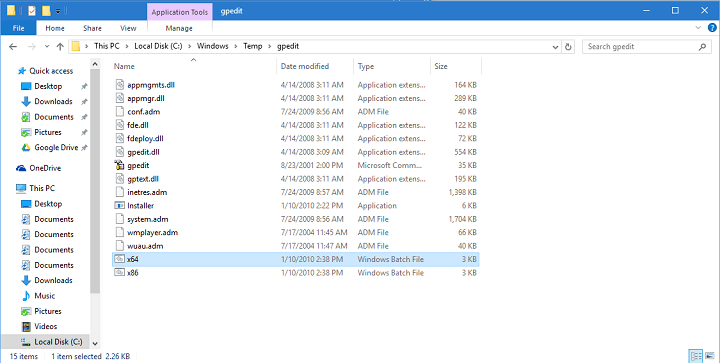
- Στο έγγραφο, θα βρείτε συνολικά 6 γραμμές κώδικα που περιέχουν την ακόλουθη συμβολοσειρά: % όνομα χρήστη%: f
- Αντικαταστήστε κάθε % όνομα χρήστη%: f με "% Username%:" στ (για παράδειγμα, αντικαταστήστε το% WinDir% SysWOW64gpedit.dll / grant: r% username%: f με icacls% WinDir% SysWOW64gpedit.dll / grant: r "% username%": f)
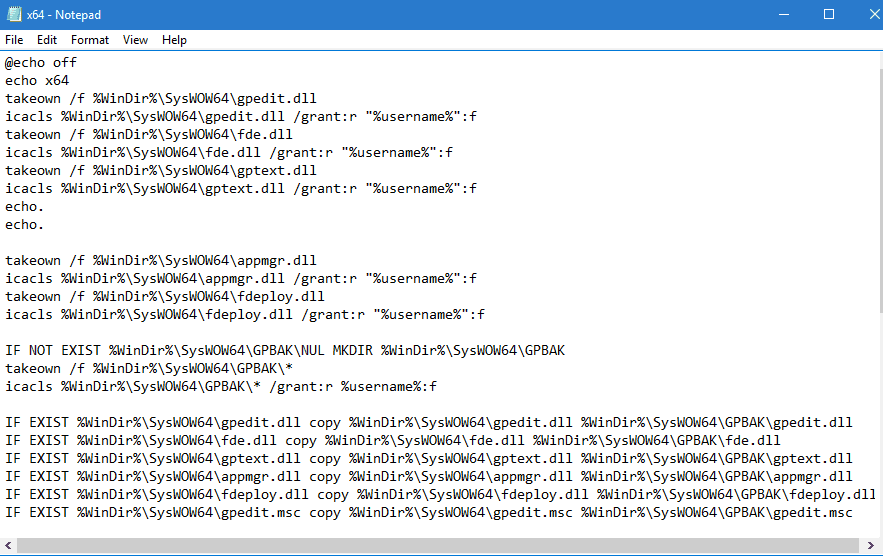
- Τώρα, απλώς αποθηκεύστε το αρχείο και εκτελέστε το ως Διαχειριστής.
Εάν δεν συμβεί τίποτα όταν κάνετε κλικ στο Εκτέλεση ως διαχειριστής, δείτε αυτό χρήσιμος οδηγός για να διορθώσετε το πρόβλημα.
Επίσης, εάν η αντιγραφή-επικόλληση δεν λειτουργεί και δεν μπορείτε να μετακινήσετε τους παραπάνω φακέλους, ακολουθήστε αυτός ο οδηγός για να διορθώσετε το πρόβλημα γρήγορα.
Δηλαδή, μετά την εκτέλεση αυτού, θα πρέπει να μπορείτε να εκτελέσετε το πρόγραμμα επεξεργασίας πολιτικής ομάδας στο Windows 10 Home. Πρέπει επίσης να αναφέρουμε ότι αυτή η μέθοδος είναι αρχικά για τα Windows 7, αλλά λειτουργεί επίσης καλά στα Windows 10.
Πρέπει επίσης να αναφέρουμε ότι δεν πρόκειται για επίσημη ενημέρωση κώδικα από τη Microsoft, οπότε θα πρέπει να τη χρησιμοποιήσετε προσεκτικά.
2. Χρησιμοποιήστε το DISM για να εγκαταστήσετε το πρόγραμμα επεξεργασίας πολιτικής ομάδας
- Τα πακέτα για τον επεξεργαστή πολιτικής ομάδας βρίσκονται στην ενότητα % SystemRoot% servicingPackages.
- Υπάρχουν δύο αρχεία που ταιριάζουν με το πρόγραμμα επεξεργασίας πολιτικής ομάδας:
- Microsoft-Windows-GroupPolicy-ClientExtensions-Package * .mum, και
- Πακέτο Microsoft-Windows-GroupPolicy-ClientTools * .mum.
- Τύπος cmd στο πλαίσιο Αναζήτηση και κάντε κλικ στο Εκτέλεση ως διαχειριστής να ξεκινήσω Γραμμή εντολών.

- Επικολλήστε την ακόλουθη εντολή και πατήστε Εισαγω για να το εκτελέσετε:
dib / online / norestart / add-package: "% SystemRoot% servicingPackages {{PackageFileName}}
Εάν δεν μπορείτε να βρείτε το πρόγραμμα επεξεργασίας πολιτικής ομάδας στα Windows 10, ενδέχεται επίσης να απενεργοποιηθεί, ακολουθήστε τα παραπάνω βήματα για να το ενεργοποιήσετε.
3. Πώς μπορώ να ανοίξω το πρόγραμμα επεξεργασίας πολιτικής ομάδας;
- Πάτα το Πλήκτρο Windows + R για να ξεκινήσετε το Εκτελέστε την κονσόλα.
- Τύπος gpedit.msc και κάντε κλικ στο OK ή πατήστε Enter.

- Τώρα το πρόγραμμα επεξεργασίας πολιτικής ομάδας πρέπει να ξεκινήσει και να σας επιτρέψει να αλλάξετε τις πολιτικές.

Ωστόσο, πρέπει να καθορίσουμε ότι η επεξεργασία πολιτικής λειτουργεί μόνο τοπικά επειδή τα Windows 10 Home δεν μπορούν να ενταχθούν σε έναν τομέα στην υπηρεσία καταλόγου Active Directory, πιθανώς η κύρια αιτία για την οποία δεν συμπεριλήφθηκε το πρόγραμμα επεξεργασίας.
4. Χρησιμοποιήστε λογισμικό τρίτων για επεξεργασία πολιτικής ομάδας
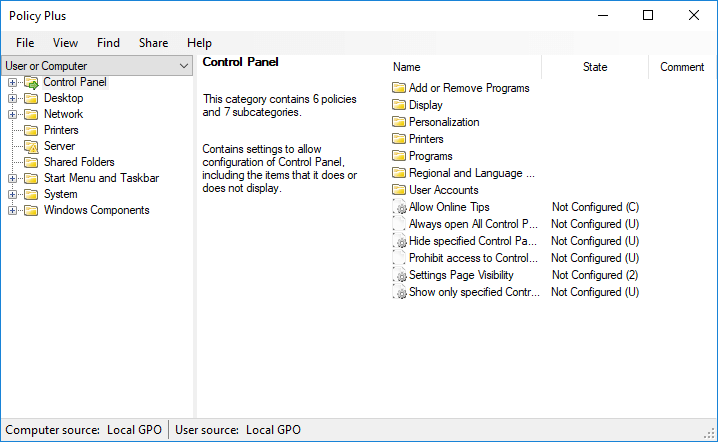
- Λήψη του Policy Plus από το Github.
- Δεν χρειάζεται να εγκαταστήσετε τίποτα, επειδή είναι μια φορητή εφαρμογή.
- Το Policy Plus θα ξεκινήσει αμέσως.
Όπως μπορείτε να δείτε, ένας άλλος τρόπος επεξεργασίας της πολιτικής ομάδας σε οποιοδήποτε σύστημα Windows, συμπεριλαμβανομένης της αρχικής έκδοσης είναι η εφαρμογή Policy Plus.
Είναι σχεδόν ακριβώς το ίδιο με το πρόγραμμα επεξεργασίας πολιτικής ομάδας, αλλά διαθέτει επίσης μια λειτουργία αναζήτησης που σας βοηθά να βρείτε συγκεκριμένες πολιτικές.
Ξέρετε πώς να επεξεργαστείτε την Πολιτική Ομάδας; Μάθετε πώς μπορείτε να το κάνετε διαβάζοντας αυτό το άρθρο.
Εάν θεωρείτε ότι αυτό το άρθρο είναι πολύ δύσκολο να κατανοηθεί, έχουμε επίσης ένας άλλος εξαιρετικός οδηγός σχετικά με τον τρόπο ενεργοποίησης και εγκατάστασης του gpedit.msc στο Windows 10 Home.
Εάν αντιμετωπίσατε άλλα σφάλματα πολιτικής ομάδας που δεν καλύψαμε, μη διστάσετε να χρησιμοποιήσετε τα παρακάτω σχόλια. Δώστε μας περισσότερες λεπτομέρειες σχετικά με αυτά τα ζητήματα και θα προσπαθήσουμε να βρούμε μια λύση το συντομότερο δυνατό.
 Εξακολουθείτε να αντιμετωπίζετε προβλήματα;Διορθώστε τα με αυτό το εργαλείο:
Εξακολουθείτε να αντιμετωπίζετε προβλήματα;Διορθώστε τα με αυτό το εργαλείο:
- Κάντε λήψη αυτού του εργαλείου επισκευής υπολογιστή βαθμολογήθηκε Μεγάλη στο TrustPilot.com (η λήψη ξεκινά από αυτήν τη σελίδα).
- Κάντε κλικ Εναρξη σάρωσης για να βρείτε ζητήματα των Windows που θα μπορούσαν να προκαλέσουν προβλήματα στον υπολογιστή.
- Κάντε κλικ Φτιάξ'τα όλα για την επίλυση προβλημάτων με τις κατοχυρωμένες τεχνολογίες (Αποκλειστική έκπτωση για τους αναγνώστες μας).
Το Restoro κατεβάστηκε από 0 αναγνώστες αυτόν τον μήνα.
